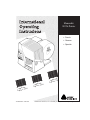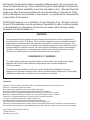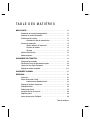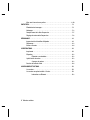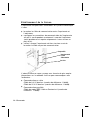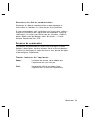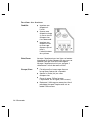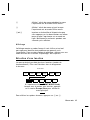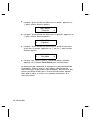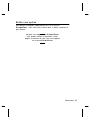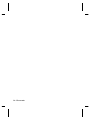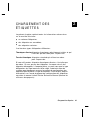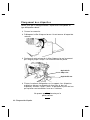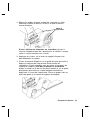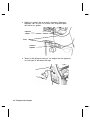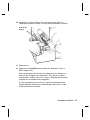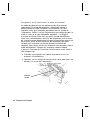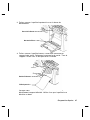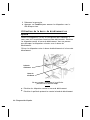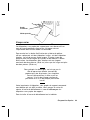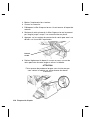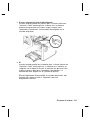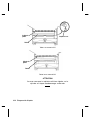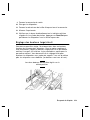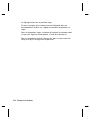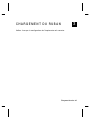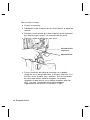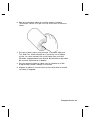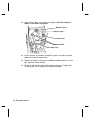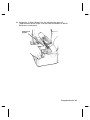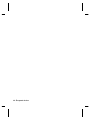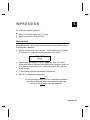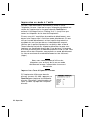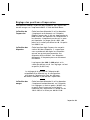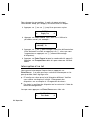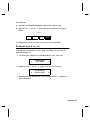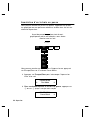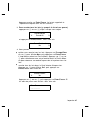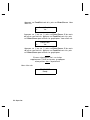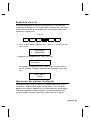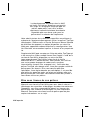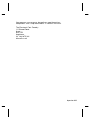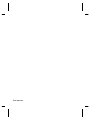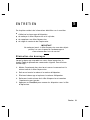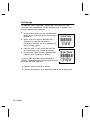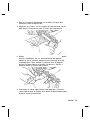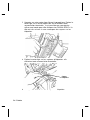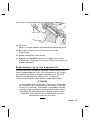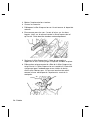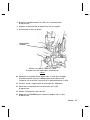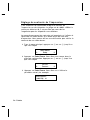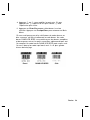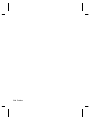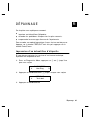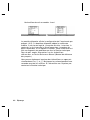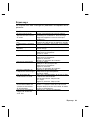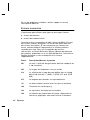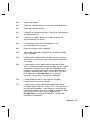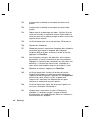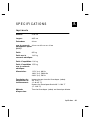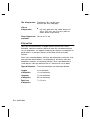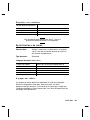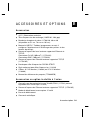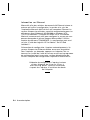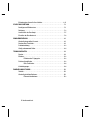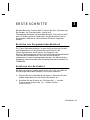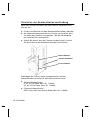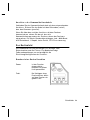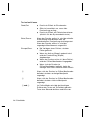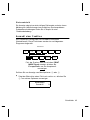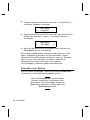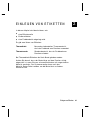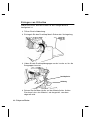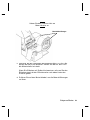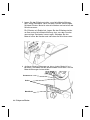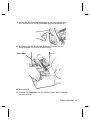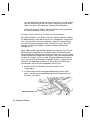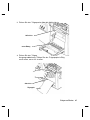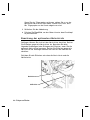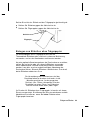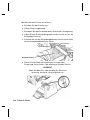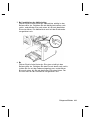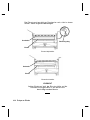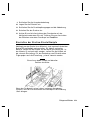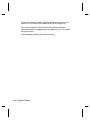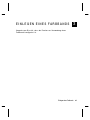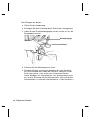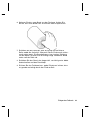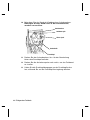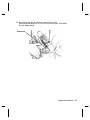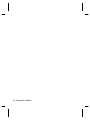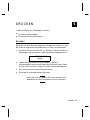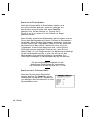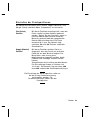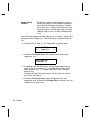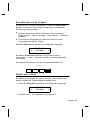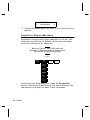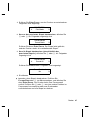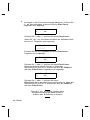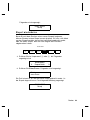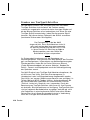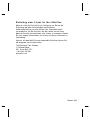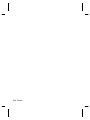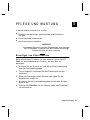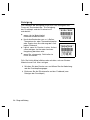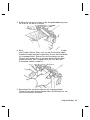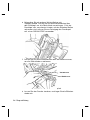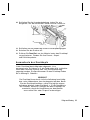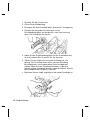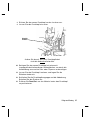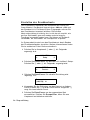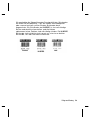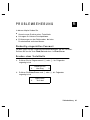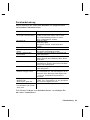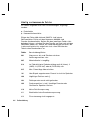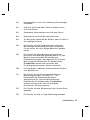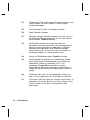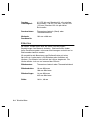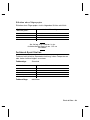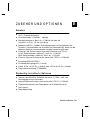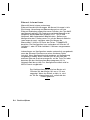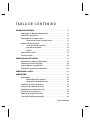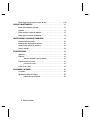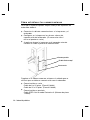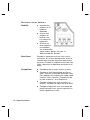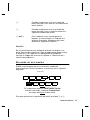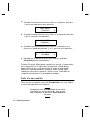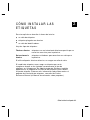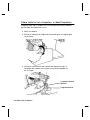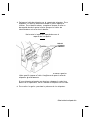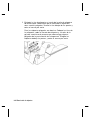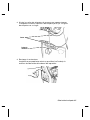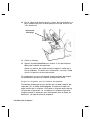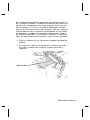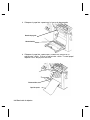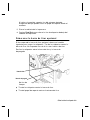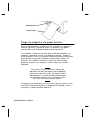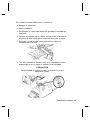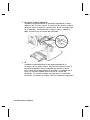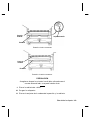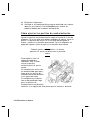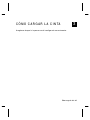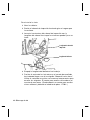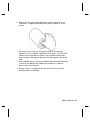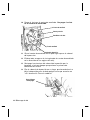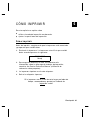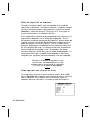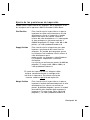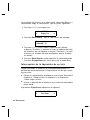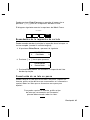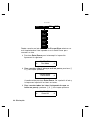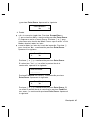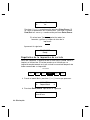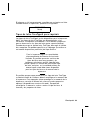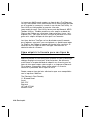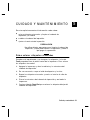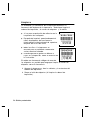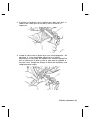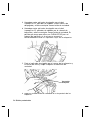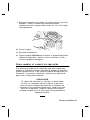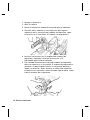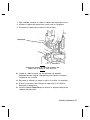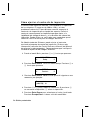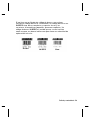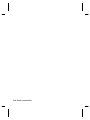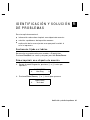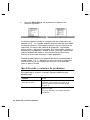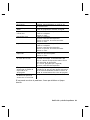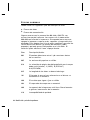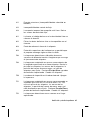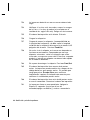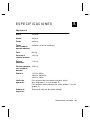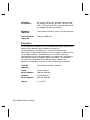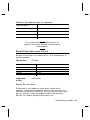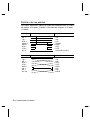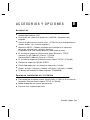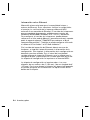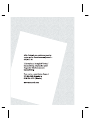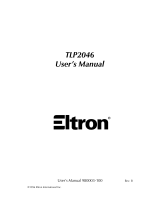TC9825IL Rev. AB 12/07 ©2002 Paxar Americas, Inc. a subsidiary of Avery Dennison Corp. All rights reserved.
23456
78901
Ship From:
Dayton,Ohio
23456
78901
Ship From:
Dayton,Ohio
23456
78901
Ship From:
Dayton,Ohio
Monarch
®
9825
®
Printer
•
French
•
German
•
Spanish

Each product and program carries a respective written warranty, the only warranty on
which the customer can rely. Paxar reserves the right to make changes in the product,
the programs, and their availability at any time and without notice. Although Paxar has
made every effort to provide complete and accurate information in this manual, Paxar
shall not be liable for any omissions or inaccuracies. Any update will be incorporated in
a later edition of this manual.
©2002 Paxar Americas, Inc. a subsidiary of Avery Dennison Corp. All rights reserved.
No part of this publication may be reproduced, transmitted, stored in a retrieval system,
or translated into any language in any form by any means, without the prior written
permission of Paxar Americas, Inc.
WARNING
This equipment has been tested and found to comply with the limits for a Class A digital device,
pursuant to Part 15 of the FCC Rules. These limits are designed to provide reasonable protection
against harmful interference when the equipment is operated in a commercial environment. This
equipment generates, uses, and can radiate radio frequency energy and, if not installed and used in
accordance with the instruction manual, may cause harmful interference to radio communications.
Operation of this equipment in a residential area is likely to cause harmful interference in which
case the user will be required to correct the interference at his own expense.
CANADIAN D.O.C. WARNING
This digital apparatus does not exceed the Class A limits for radio noise emissions from digital
apparatus set out in the Radio Interference Regulations of the Canadian Department
of Communications.
Le présent appareil numérique n’émet pas de bruits radioélectriques dépassant les limites
applicables aux appareils numériques de la classe A prescrites dans le Réglement sur le brouillage
radioélectrique édicte par le ministère des Communications du Canada.
Trademarks
Monarch
®
, 938, 939, 939i, 9416®, 9825, 9855, and 9860 are trademarks of Paxar Americas, Inc.
Paxar
®
is a trademark of Paxar Corporation.
Avery Dennison
®
is a trademark of Avery Dennison Corporation.
Microsoft and MS-DOS are registered trademarks of Microsoft Corporation.
Windows and NT are registered trademarks of Microsoft in the U.S. and other countries.
NetWare is a registered trademark of Novell, Inc. in the United States and other countries.
Centronics is a registered trademark of Centronics Data Computer Corporation.
TrueType is a registered trademark of Apple Computer, Inc.
Hewlett-Packard is a registered trademark of Hewlett-Packard, Inc.
HP Jet Admin and HP Web Admin are trademarks of Hewlett-Packard, Inc.
Adobe and Acrobat are trademarks of Adobe Systems Incorporated which may be registered in certain jurisdictions.
Other products are trademarks or registered trademarks of their respective countries and are hereby acknowledged.
Avery Dennison Printer Systems Division
170 Monarch Lane
Miamisburg, OH 45342
Seite wird geladen ...
Seite wird geladen ...
Seite wird geladen ...
Seite wird geladen ...
Seite wird geladen ...
Seite wird geladen ...
Seite wird geladen ...
Seite wird geladen ...
Seite wird geladen ...
Seite wird geladen ...
Seite wird geladen ...
Seite wird geladen ...
Seite wird geladen ...
Seite wird geladen ...
Seite wird geladen ...
Seite wird geladen ...
Seite wird geladen ...
Seite wird geladen ...
Seite wird geladen ...
Seite wird geladen ...
Seite wird geladen ...
Seite wird geladen ...
Seite wird geladen ...
Seite wird geladen ...
Seite wird geladen ...
Seite wird geladen ...
Seite wird geladen ...
Seite wird geladen ...
Seite wird geladen ...
Seite wird geladen ...
Seite wird geladen ...
Seite wird geladen ...
Seite wird geladen ...
Seite wird geladen ...
Seite wird geladen ...
Seite wird geladen ...
Seite wird geladen ...
Seite wird geladen ...
Seite wird geladen ...
Seite wird geladen ...
Seite wird geladen ...
Seite wird geladen ...
Seite wird geladen ...
Seite wird geladen ...
Seite wird geladen ...
Seite wird geladen ...
Seite wird geladen ...
Seite wird geladen ...
Seite wird geladen ...
Seite wird geladen ...
Seite wird geladen ...
Seite wird geladen ...
Seite wird geladen ...
Seite wird geladen ...
Seite wird geladen ...
Seite wird geladen ...
Seite wird geladen ...
Seite wird geladen ...
Seite wird geladen ...
Seite wird geladen ...
Seite wird geladen ...

Broches de sortie de câble
Les tableaux suivants illustrent les broches de connexion pour le
câble de 9 à 25 broches (118364) et celui de 25 à 25 broches
(118366).
9-Pin (F) à 25-Pin (M)
CD 1 20 DTR
RD 2 2 TD
TD 3 3 RD
DTR 4 8 CD
SGND 5 7 SGND
DSR 6 6 DSR
RTS 7 4 RTS
CTS 8 5 CTS
N/C 9 1 Shield Drain Wire
25-Pin (F) à 25-Pin (M)
FG 1 1 FS
TD 2 2 TD
RD 3 3 RD
RTS 4 4 RTS
CTS 5 5 CTS
DSR 6 6 DSR
SG 7 7 SG
CD 8 8 CD
N/C 20 20 DTR
A-4
Spécifications
Seite wird geladen ...
Seite wird geladen ...

INHALTSVERZEICHNIS
ERSTE SCHRITTE
. . . . . . . . . . . . . . . . . . . . . . . . . . . . . . . . . . . . . . . . . . . . . . . . . . . . . . 1-1
Bestellen von Programmierhandbüchern. . . . . . . . . . . . . . . . . . . . . . . . . . . . . . 1-1
Anschluss des Netzkabels . . . . . . . . . . . . . . . . . . . . . . . . . . . . . . . . . . . . . . . . . 1-1
Herstellen der Kommunikationsverbindung . . . . . . . . . . . . . . . . . . . . . . . . . . . . 1-2
Anschluss des Kommunikationskabels . . . . . . . . . . . . . . . . . . . . . . . . 1-3
Das Bedienfeld . . . . . . . . . . . . . . . . . . . . . . . . . . . . . . . . . . . . . . . . . . . . . . . . . . 1-3
Druckerstatus-Kontrolleuchten . . . . . . . . . . . . . . . . . . . . . . . . . . . . . . 1-3
Tastenfunktionen . . . . . . . . . . . . . . . . . . . . . . . . . . . . . . . . . . . . . . . . . 1-4
Statuscodefeld . . . . . . . . . . . . . . . . . . . . . . . . . . . . . . . . . . . . . . . . . . . 1-5
Auswahl einer Funktion . . . . . . . . . . . . . . . . . . . . . . . . . . . . . . . . . . . . . . . . . . . 1-5
Beenden einer Option. . . . . . . . . . . . . . . . . . . . . . . . . . . . . . . . . . . . . . . . . . . . . 1-6
EINLEGEN VON ETIKETTEN
. . . . . . . . . . . . . . . . . . . . . . . . . . . . . . . . . . . . . . . . . . . . . 2-1
Einlegen von Etiketten . . . . . . . . . . . . . . . . . . . . . . . . . . . . . . . . . . . . . . . . . . . . 2-2
Benutzung der optionalen Abrissleiste. . . . . . . . . . . . . . . . . . . . . . . . . . . . . . . . 2-8
Einlegen von Etiketten ohne Trägerpapier . . . . . . . . . . . . . . . . . . . . . . . . . . . . . 2-9
Einstellen der Breiten-Einstellknöpfe . . . . . . . . . . . . . . . . . . . . . . . . . . . . . . . . 2-13
EINLEGEN EINES FARBBANDS
. . . . . . . . . . . . . . . . . . . . . . . . . . . . . . . . . . . . . . . . . . 3-1
DRUCKEN
. . . . . . . . . . . . . . . . . . . . . . . . . . . . . . . . . . . . . . . . . . . . . . . . . . . . . . . . . . . . 4-1
Drucken . . . . . . . . . . . . . . . . . . . . . . . . . . . . . . . . . . . . . . . . . . . . . . . . . . . . . . . 4-1
Drucken im Einzelmodus. . . . . . . . . . . . . . . . . . . . . . . . . . . . . . . . . . . 4-2
Drucken eines Fehleretiketts . . . . . . . . . . . . . . . . . . . . . . . . . . . . . . . . 4-2
Einstellen der Druckpositionen. . . . . . . . . . . . . . . . . . . . . . . . . . . . . . . . . . . . . . 4-3
Unterbrechen eines Stapels. . . . . . . . . . . . . . . . . . . . . . . . . . . . . . . . . . . . . . . . 4-5
Stapel neu starten . . . . . . . . . . . . . . . . . . . . . . . . . . . . . . . . . . . . . . . . . . . . . . . 4-5
Pausierten Stapel abbrechen. . . . . . . . . . . . . . . . . . . . . . . . . . . . . . . . . . . . . . . 4-6
Stapel wiederholen. . . . . . . . . . . . . . . . . . . . . . . . . . . . . . . . . . . . . . . . . . . . . . . 4-9
Drucken von TrueType®-Schriften . . . . . . . . . . . . . . . . . . . . . . . . . . . . . . . . . . 4-10
Inhaltsverzeichnis
i

Einholung einer Lizenz für Ihre Schriften. . . . . . . . . . . . . . . . . . . . . . . . . . . . . 4-11
PFLEGE UND WARTUNG
. . . . . . . . . . . . . . . . . . . . . . . . . . . . . . . . . . . . . . . . . . . . . . . 5-1
Beseitigen von Etikettenstaus . . . . . . . . . . . . . . . . . . . . . . . . . . . . . . . . . . . . . . 5-1
Reinigung. . . . . . . . . . . . . . . . . . . . . . . . . . . . . . . . . . . . . . . . . . . . . . . . . . . . . . 5-2
Auswechseln des Druckkopfs . . . . . . . . . . . . . . . . . . . . . . . . . . . . . . . . . . . . . . 5-5
Einstellen des Druckkontrasts . . . . . . . . . . . . . . . . . . . . . . . . . . . . . . . . . . . . . . 5-8
PROBLEMBEHEBUNG
. . . . . . . . . . . . . . . . . . . . . . . . . . . . . . . . . . . . . . . . . . . . . . . . . . 6-1
Werkseitig eingestelltes Passwort . . . . . . . . . . . . . . . . . . . . . . . . . . . . . . . . . . . 6-1
Drucken eines Testetiketts . . . . . . . . . . . . . . . . . . . . . . . . . . . . . . . . . . . . . . . . . 6-1
Problembehebung . . . . . . . . . . . . . . . . . . . . . . . . . . . . . . . . . . . . . . . . . . . . . . . 6-3
Häufig vorkommende Fehler . . . . . . . . . . . . . . . . . . . . . . . . . . . . . . . . . . . . . . . 6-4
TECHNISCHE DATEN
. . . . . . . . . . . . . . . . . . . . . . . . . . . . . . . . . . . . . . . . . . . . . . . . . . . A-1
Drucker. . . . . . . . . . . . . . . . . . . . . . . . . . . . . . . . . . . . . . . . . . . . . . . . . . . . . . . . A-1
Etiketten . . . . . . . . . . . . . . . . . . . . . . . . . . . . . . . . . . . . . . . . . . . . . . . . . . . . . . . A-2
Etiketten ohne Trägerpapier . . . . . . . . . . . . . . . . . . . . . . . . . . . . . . . . A-3
Farbband-Spezifikation . . . . . . . . . . . . . . . . . . . . . . . . . . . . . . . . . . . . . . . . . . . A-3
Über Farbbänder . . . . . . . . . . . . . . . . . . . . . . . . . . . . . . . . . . . . . . . . . A-4
Kabelbelegungen. . . . . . . . . . . . . . . . . . . . . . . . . . . . . . . . . . . . . . . . . . . . . . . . A-4
ZUBEHÖR UND OPTIONEN
. . . . . . . . . . . . . . . . . . . . . . . . . . . . . . . . . . . . . . . . . . . . . . B-1
Zubehör . . . . . . . . . . . . . . . . . . . . . . . . . . . . . . . . . . . . . . . . . . . . . . . . . . . . . . . B-1
Werkseitig installierte Optionen . . . . . . . . . . . . . . . . . . . . . . . . . . . . . . . . . . . . . B-1
Ethernet-Informationen . . . . . . . . . . . . . . . . . . . . . . . . . . . . . . . . . . . . B-2
ii
Inhaltsverzeichnis

ERSTE SCHRITTE
1
Mit dem Monarch
®
-Drucker 9825
können Sie Text, Grafiken und
Strichcodes auf Thermotransfer- (Band) und
Thermodirekt-Etiketten und Aufkleber drucken. Der Drucker 9825
kann im Endlosverfahren (Bedrucken von Bandstreifen) und im
Einzelmodus (Bedrucken von einzelnen Etiketten) eingesetzt
werden.
Bestellen von Programmierhandbüchern
Das Paket-Referenzhandbuch, in dem die Erstellung von Format-
und Stapelpaketen für das Bedrucken von Etiketten, die
Online-Konfiguration des Druckers, die Diagnose von
Drucker-Fehlermeldungen und die Durchführung weiterentwickelter
Techniken beschrieben wird, kann von unserer Website
(www.monarch.com) heruntergeladen werden. Sie können dieses
Handbuch ausdrucken oder eine Druckkopie bestellen (Bestell-Nr.
TC9800PM).
Anschluss des Netzkabels
Die Netzversorgung schaltet automatisch von 115V auf 230V um.
Einstellungen durch den Bediener sind nicht erforderlich.
1.
Stecken Sie das Netzkabel in die Buchse. Schließen Sie das
andere Kabelende an eine Schuko-Steckdose an.
2.
Schalten Sie den Drucker ein. Drücken Sie ( I ), um den
Drucker einzuschalten und ( O ), um den Drucker
auszuschalten.
Erste Schritte
1-1

Herstellen der Kommunikationsverbindung
Bevor der Drucker Druckaufträge vom Rechner annehmen kann,
müssen Sie:
N
Drucker und Rechner mit dem Kommunikationskabel verbinden
N
die Kommunikationsparameter am Drucker so einstellen, dass
sie denen des Rechners entsprechen. (Nur bei Verwendung
des seriellen Ports erforderlich.)
N
Achten Sie darauf, dass der Drucker ausgeschaltet ist, bevor
Sie das Kabel an den Kommunikationsport anschließen.
Erkundigen Sie sich bei Ihrem Systemverwalter, welches
Kommunikationsverfahren für den Rechner benutzt wird:
N
Serielle Kommunikation
9- mit 25-Pin-Kabel (Best.-Nr. 118364)
25- mit 25-Pin-Kabel (Best.-Nr. 118366)
N
Parallele Kommunikation
IEEE-1284- oder Centronics®-Kabel (Best.-Nr. 118363)
Anschluss für Netzkabel
Parallel-Schnittstelle
Serielle-Schnittstelle
1-2
Erste Schritte

Anschluss des Kommunikationskabels
Verbinden Sie das Kommunikationskabel mit dem entsprechenden
Anschluss. Sichern Sie das Kabel mit den Schrauben (seriell)
bzw. den Klammern (parallel).
Wenn Sie über den seriellen Anschluss mit dem Rechner
kommunizieren, achten Sie darauf, dass die
Kommunikationsparameter des Druckers denen des Rechners
entsprechen. Die Werks-Standardeinstellungen sind: 9600 Baud,
8 Bit Datenblock, 1 Stopbit, keine Parität, DTR Flusssteuerung.
Das Bedienfeld
Das Bedienfeld hat eine zweizeilige LCD-Anzeige, zwei
Statusleuchten und fünf Tasten. Das Bedienfeld zeigt
Fehlercodemeldungen an und ermöglicht die
Einrichtung/Konfiguration des Druckers.
Druckerstatus-Kontrolleuchten
Power: Ist der Drucker
eingeschaltet,
leuchtet ein grünes
Licht permanent.
Fault: Bei Vorliegen eines
Druckerfehlers blinkt
auf dem Drucker ein
gelbes Licht.
Erste Schritte
1-3

Tastenfunktionen
Feed/Cut:
N
Druckt ein Etikett im Einzelmodus.
N
Gibt ein Leeretikett aus, wenn kein
Druckauftrag vorliegt.
N
Druckt ein Etikett mit Fehlerinformationen
(nützlich für den Systemadministrator).
Enter/Pause: Wenn der Drucker online ist, wird der aktuelle
Druckauftrag unterbrochen oder ein
unterbrochener Druckauftrag wird fortgesetzt.
Wenn der Drucker offline ist, wird das
angezeigte Menüelement ausgewählt.
Escape/Clear:
N
Bei Vorliegen eines Fehlers, wird der
Fehler gelöscht.
N
Wenn ein Auftrag (Stapel) gedruckt wird,
wird der Druckauftrag (Stapel)
abgebrochen.
N
Wenn der Drucker online ist (ohne Fehler),
wird der Offline-Menümodus eingegeben.
N
Wenn sich der Drucker im
Offline-Menümodus befindet, kehrt die
Anzeige zum nächst höheren Menü zurück.
l Wenn sich der Drucker im Offline-Menümodus
befindet, wird der vorherige Menüpunkt
angezeigt.
r Wenn sich der Drucker im Offline-Menümodus
befindet, wird der nächste Menüpunkt
angezeigt.
l und r Im Online-Modus wird bei gleichzeitigem
Drücken der Tasten ein Testetikett gedruckt.
Taste eine Sekunde drücken und loslassen.
1-4
Erste Schritte

Statuscodefeld
Die Anzeige zeigt einen dreistelligen Fehlercode und eine kurze
Meldung zur Identifzierung eines möglichen Druckerproblems.
Problembeschreibungen finden Sie in Kapital 6 unter
,,
Problembehebung“.
Auswahl einer Funktion
Das Hauptmenü verfügt über verschiedene Funktionen
(Betriebsmodi). Diese Funktionen werden im nachfolgenden
Diagramm dargestellt.
Falls der Drucker beim Einschalten PRINT
MODE Ready anzeigt, drücken Sie
Escape/Clear, um das Hauptmenü
anzuzeigen.
Drücken Sie zur Anzeige von Menüoptionen l oder r.
N
Zeigt der Bildschirm einen Pfeil nach rechts an, drücken Sie
r, um weitere Optionen anzuzeigen.
MAIN MENU
Cancel All
r
SUPPLY CONTRAST DEFAULTS
PORT
SETTINGS
MAIN MENU
CANCEL
ALL
PRINT
MODE
REPEAT
BAT CH
SETUP SCRIPTS
FLASH
MEMORY
DIAG.
Erste Schritte
1-5

N
Zeigt der Bildschirm einen Pfeil nach links an, drücken Sie l,
um weitere Optionen anzuzeigen.
MAIN MENU
l
Diagnostics
N
Zeigt der Bildschirm einen Pfeil nach links und nach rechts an,
drücken Sie entweder l oder r, um weitere Optionen
anzuzeigen.
MAIN MENU
l
Print Mode
r
N
Wenn Sie die gewünschte Menüoption sehen, drücken Sie
Enter/Pause, um sie auszuwählen.
Einrichtung und Betrieb des Druckers werden durch das
,,
Main
Menu“ (Hauptmenü) gesteuert. Mit Hilfe des Menüs
,,
Setup“
können Sie für die Einstellung von Material, Kontrast, Standard
oder Anschluss ein Untermenü auswählen. Jedes dieser
Untermenüs hat mehrere Optionen, wie Farbband,
Geschwindigkeit, Währungssymbole und Baud-Rate.
Beenden einer Option
Um eine Option zu beenden, drücken Sie einmal Escape/Clear.
Sie kehren zur nächsthöheren Menüebene zurück.
Wenn Sie Escape/Clear von einem Menü
drücken, werden Ihre Einstellungen nicht
gespeichert. Ihre Einstellungen werden nur
gespeichert, wenn Sie von einem Menü aus
Enter/Pause drücken.
1-6
Erste Schritte

EINLEGEN VON ETIKETTEN
2
In diesem Kapitel wird beschrieben, wie:
N
eine Etikettenrolle
N
Endlosetiketten
N
eine Farbbandrolle eingelegt wird.
Es gibt zwei Arten von Etiketten:
Thermodirekt Besonders behandeltes Thermomaterial,
das kein Farbband zum Drucken verwendet.
Thermotransfer Standardmaterial, das ein Farbband zum
Drucken erfordert.
Bei Thermodirekt-Etiketten darf kein Band geladen werden.
Achten Sie darauf, dass der Materialtyp auf dem Drucker richtig
eingestellt ist, wenn Sie von schwarzmarkiertem auf vorgestanztes
Material wechseln. Der Systemverwalter kann auch das
Material-Setup-Paket senden, um die Materialart zu ändern.
Hinweise zum.
Einlegen von Etiketten
2-1

Einlegen von Etiketten
Stellen Sie sicher, daß der Drucker für das richtige Material
konfiguriert ist.
1.
Öffnen Sie die Abdeckung.
2.
Entriegeln Sie den Druckkopf durch Drehen der Verriegelung.
3.
Heben Sie die Druckkopfbaugruppe an der Lasche an, bis die
Baugruppe einrastet.
4.
Setzen Sie die Materialrolle auf den Materialhalter. Achten
Sie darauf, dass das Material, wie dargestellt, von oben
abgerollt wird.
Druckkopflasche
Ablenkung
2-2
Einlegen von Etiketten

Heben Sie den Drucker nicht am
Materialhalter an.
5.
Justieren Sie die Führungen des Materialhalters so, dass die
Seiten die Rolle fast berühren. Achten Sie darauf, dass sich
die Materialrolle frei dreht.
Wenn Sie Etiketten mit Endlosfalz benutzen, müssen Sie den
Etikettenstapel mit der Etikettenseite nach oben hinter den
Drucker geben.
6.
Drücken Sie auf den Materialhebel, um die Materialführungen
zu lösen.
Materialhalterführungen
Einlegen von Etiketten
2-3

7.
Legen Sie den Etikettenstreifen so auf die Materialführung,
dass einige Zentimeter vorne aus dem Drucker herausragen.
Schieben Sie das Material unter die Nocken und zwischen die
Schnittsensoren.
Für Etiketten mit Endlosfalz: Legen Sie den Etikettenstreifen
so über und auf die Materialführung, dass aus dem Drucker
vorne einige Zentimeter herausragen. Schieben Sie das
Material unter die Nocken und zwischen die Schnittsensoren.
8.
Justieren Sie die Führungen so, dass sie das Material fast
berühren. Schieben Sie den Materialhebel nach oben, um die
Materialführungen festzustellen.
Nocken
Materialhebel
Vorstanzsensor
2-4
Einlegen von Etiketten

9.
Halten Sie die Druckkopfbaugruppe an der Druckkopflasche
fest, während Sie auf die Druckkopf-Verriegelung drücken.
10.
Schließen Sie den Druckkopf. Drücken Sie dabei auf die
Daumenmulde, bis Sie ein Klicken hören.
11.
Schließen Sie die Abdeckung.
12.
Drücken Sie Feed/Cut, um das Material unter dem Druckkopf
zu positionieren.
Daumenmulde
Einlegen von Etiketten
2-5

Je nach der Breite des Materials müssen Sie u. U. die Knöpfe
zum Einstellen der Breite verstellen. Weitere Hinweise dazu
finden Sie unter
,,
Einstellen der Breiten-Einstellknöpfe“.
Wenn der Drucker längere Zeit nicht benutzt wird, empfehlen
wir, den Druckkopf nicht zu arretieren.
Einlegen von Etiketten im wahlweisen Ablösemodus:
Der Ablösemodus ist ein Extra und muss separat bestellt werden.
Im Ablösemodus trennt der Drucker das Trägerpapier vom Etikett.
Das nächste Etikett wird erst gedruckt, wenn das fertige Etikett
aus dem Drucker entnommen wird. Stellen Sie sicher, dass der
Drucker für den Einzelmodus und den richtigen Materialtyp
konfiguriert ist.
Beim Ablösemodus beträgt der Mindestvorschub 3,8 cm. Für den
Ablösemodus empfehlen wir bei deaktivierter Rückführung die
Verwendung von Etiketten mit einem Abstand von 1,25 cm. Halten
Sie die Vorderkante abgelöster Etiketten, wenn Etiketten bedruckt
werden, die länger als 15 cm sind. Für den Ablösemodus dürfen
nur nicht perforierte Etiketten verwendet werden. Legen Sie die
Etiketten wie oben beschrieben ein. Nach dem Schließen des
Druckkopfes führen Sie die folgenden Schritte aus:
1.
Entfernen Sie die Etiketten von den ersten 25 cm
Trägerpapier.
2.
Drücken Sie auf den Ausgangsabdeckungslaschen nach
unten, um die Ausgangsabdeckung an der Vorderseite des
Druckers zu öffnen.
Ausgabeabdeckung
2-6
Einlegen von Etiketten

3.
Ziehen Sie das Trägerpapier über die Ablöseleiste.
4.
Ziehen Sie das Trägerpapier durch die untere Öffnung der
Ausgangsabdeckung. Ziehen Sie das Trägerpapier kräftig
nach unten, um es zu straffen.
Abrissleiste
Trägerpapier
Ablöseleiste
untere Öffnung
Einlegen von Etiketten
2-7

Wenn Sie das Trägerpapier entfernen, ziehen Sie es an der
gezahnten Abrissleiste nach oben. Stellen Sie sicher, dass
das Trägerpapier an der Kante abgerissen wird.
5.
Schließen Sie die Abdeckung.
6.
Drücken Sie Feed/Cut, um das Material unter dem Druckkopf
zu positionieren.
Benutzung der optionalen Abrissleiste
Anhänger können Sie nicht mit der Abrissleiste abreißen. Reißen
Sie Etiketten gegen die Abrissleiste ab. Beachten Sie bitte
folgende Änderungen beim Einlegen der Etiketten, wenn Sie die
optionale Abrissleiste benutzen. Reißen Sie Etiketten gegen die
Abrissleiste ab. Anhänger können Sie nicht mit der Abrissleiste
abreißen.
Schieben Sie die Etiketten zwischen die Abrissleiste und die
Ablöseleiste.
Ablöseleiste
Abrissleiste
2-8
Einlegen von Etiketten

Reißen Sie nicht das Etikett und das Trägerpapier gleichzeitig ab.
N
Reißen Sie Etiketten gegen die Abrissleiste ab.
N
Reißen Sie Trägerpapier gegen die Abrissleiste ab.
Einlegen von Etiketten ohne Trägerpapier
Für Anwendungen ohne Trägerpapier müssen Sie
Thermodirekt-Etiketten oder solche mit schwarzer Markierung
verwenden, und es der Abrufmodus muß benutzt werden.
Um eine optimale Benutzungsdauer der Druckwalze zu erreichen,
sollten Sie nur breite oder nur schmale Etiketten verwenden.
Wenn abwechselnd schmale und breite Etiketten verwendet
werden, kann dies zu einer ungleichmäßigen Abnutzung der
Druckwalze führen. Schmale Etiketten sind höchstens 5 cm breit,
breite Etiketten mindestens 5 cm.
Zur Vermeidung von Etikettenstaus darf der
Druckkopf ohne zu drucken nicht mehr als 30
Minuten geschlossen (in der gesperrten
Position) sein. Öffnen (entsperren) Sie den
Druckkopf vor einer Pause, am Ende einer
Schicht und am Ende eines jeden Tages.
Ihr Drucker für Etiketten ohne Trägerpapier ist bereits mit einem
Einsatz ausgestattet. Sie können den Einsatz entnehmen und die
Abziehkante installieren, wenn Sie keine Etiketten ohne
Trägerpapier benutzen.
Trägerpapier
Abrissleiste
Einlegen von Etiketten
2-9
Seite wird geladen ...
Seite wird geladen ...
Seite wird geladen ...
Seite wird geladen ...
Seite wird geladen ...
Seite wird geladen ...
Seite wird geladen ...
Seite wird geladen ...
Seite wird geladen ...
Seite wird geladen ...
Seite wird geladen ...
Seite wird geladen ...
Seite wird geladen ...
Seite wird geladen ...
Seite wird geladen ...
Seite wird geladen ...
Seite wird geladen ...
Seite wird geladen ...
Seite wird geladen ...
Seite wird geladen ...
Seite wird geladen ...
Seite wird geladen ...
Seite wird geladen ...
Seite wird geladen ...
Seite wird geladen ...
Seite wird geladen ...
Seite wird geladen ...
Seite wird geladen ...
Seite wird geladen ...
Seite wird geladen ...
Seite wird geladen ...
Seite wird geladen ...
Seite wird geladen ...
Seite wird geladen ...
Seite wird geladen ...
Seite wird geladen ...
Seite wird geladen ...
Seite wird geladen ...
Seite wird geladen ...
Seite wird geladen ...
Seite wird geladen ...
Seite wird geladen ...
Seite wird geladen ...
Seite wird geladen ...
Seite wird geladen ...
Seite wird geladen ...
Seite wird geladen ...
Seite wird geladen ...
Seite wird geladen ...
Seite wird geladen ...
Seite wird geladen ...
Seite wird geladen ...
Seite wird geladen ...
Seite wird geladen ...
Seite wird geladen ...
Seite wird geladen ...
Seite wird geladen ...
Seite wird geladen ...
Seite wird geladen ...
Seite wird geladen ...
Seite wird geladen ...
Seite wird geladen ...
Seite wird geladen ...
Seite wird geladen ...
Seite wird geladen ...
Seite wird geladen ...
Seite wird geladen ...
Seite wird geladen ...
Seite wird geladen ...
Seite wird geladen ...
Seite wird geladen ...
Seite wird geladen ...
Seite wird geladen ...
Seite wird geladen ...
Seite wird geladen ...
Seite wird geladen ...
Seite wird geladen ...
Seite wird geladen ...
Seite wird geladen ...
Seite wird geladen ...
Seite wird geladen ...
Seite wird geladen ...
Seite wird geladen ...
Seite wird geladen ...
Seite wird geladen ...
Seite wird geladen ...
Seite wird geladen ...
Seite wird geladen ...
Seite wird geladen ...
Seite wird geladen ...
Seite wird geladen ...
Seite wird geladen ...
Seite wird geladen ...
Seite wird geladen ...
Seite wird geladen ...
Seite wird geladen ...
Seite wird geladen ...
Seite wird geladen ...
Seite wird geladen ...
Seite wird geladen ...
Seite wird geladen ...
Seite wird geladen ...
Seite wird geladen ...
Seite wird geladen ...
Seite wird geladen ...
-
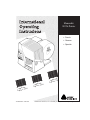 1
1
-
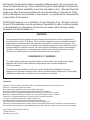 2
2
-
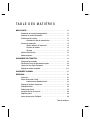 3
3
-
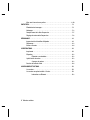 4
4
-
 5
5
-
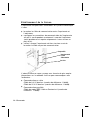 6
6
-
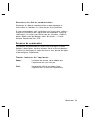 7
7
-
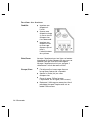 8
8
-
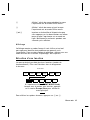 9
9
-
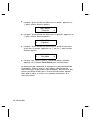 10
10
-
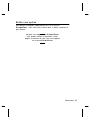 11
11
-
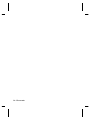 12
12
-
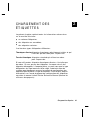 13
13
-
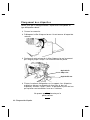 14
14
-
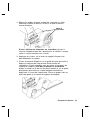 15
15
-
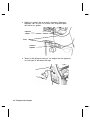 16
16
-
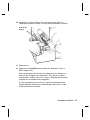 17
17
-
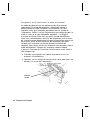 18
18
-
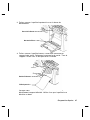 19
19
-
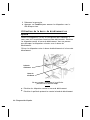 20
20
-
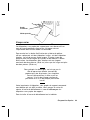 21
21
-
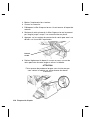 22
22
-
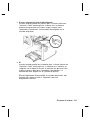 23
23
-
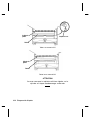 24
24
-
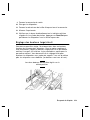 25
25
-
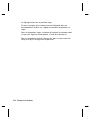 26
26
-
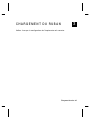 27
27
-
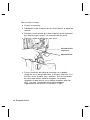 28
28
-
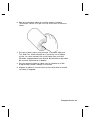 29
29
-
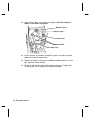 30
30
-
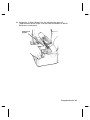 31
31
-
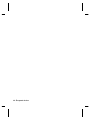 32
32
-
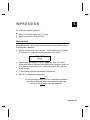 33
33
-
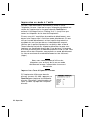 34
34
-
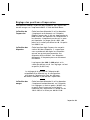 35
35
-
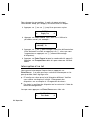 36
36
-
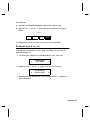 37
37
-
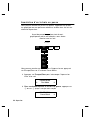 38
38
-
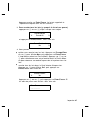 39
39
-
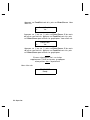 40
40
-
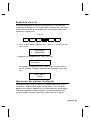 41
41
-
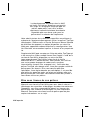 42
42
-
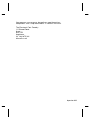 43
43
-
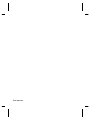 44
44
-
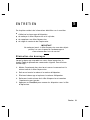 45
45
-
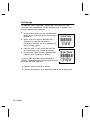 46
46
-
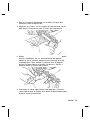 47
47
-
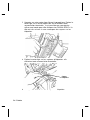 48
48
-
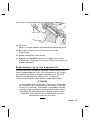 49
49
-
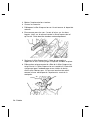 50
50
-
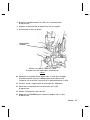 51
51
-
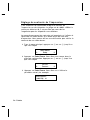 52
52
-
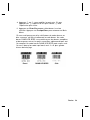 53
53
-
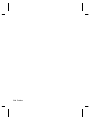 54
54
-
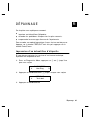 55
55
-
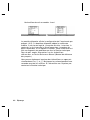 56
56
-
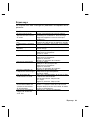 57
57
-
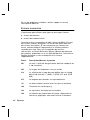 58
58
-
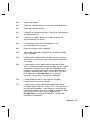 59
59
-
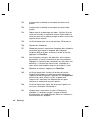 60
60
-
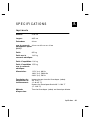 61
61
-
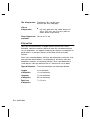 62
62
-
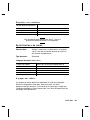 63
63
-
 64
64
-
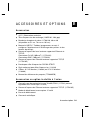 65
65
-
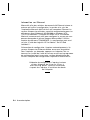 66
66
-
 67
67
-
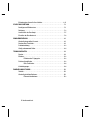 68
68
-
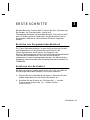 69
69
-
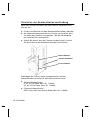 70
70
-
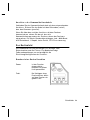 71
71
-
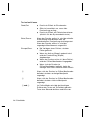 72
72
-
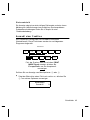 73
73
-
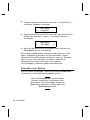 74
74
-
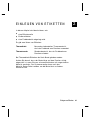 75
75
-
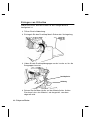 76
76
-
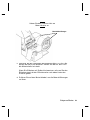 77
77
-
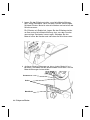 78
78
-
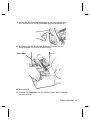 79
79
-
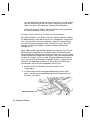 80
80
-
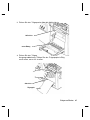 81
81
-
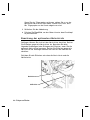 82
82
-
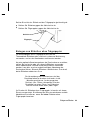 83
83
-
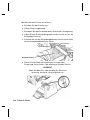 84
84
-
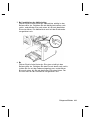 85
85
-
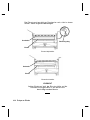 86
86
-
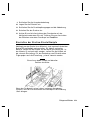 87
87
-
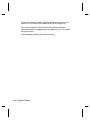 88
88
-
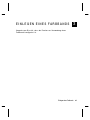 89
89
-
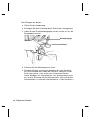 90
90
-
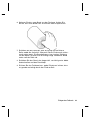 91
91
-
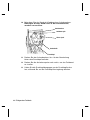 92
92
-
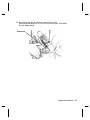 93
93
-
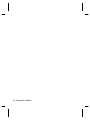 94
94
-
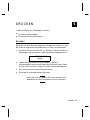 95
95
-
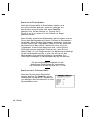 96
96
-
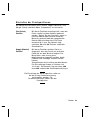 97
97
-
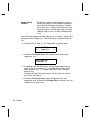 98
98
-
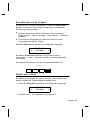 99
99
-
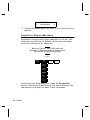 100
100
-
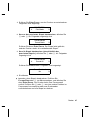 101
101
-
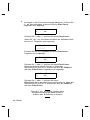 102
102
-
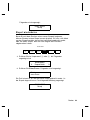 103
103
-
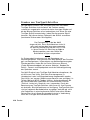 104
104
-
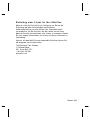 105
105
-
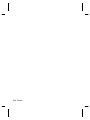 106
106
-
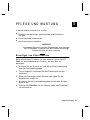 107
107
-
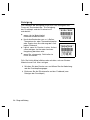 108
108
-
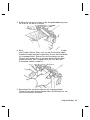 109
109
-
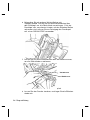 110
110
-
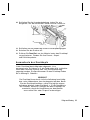 111
111
-
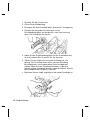 112
112
-
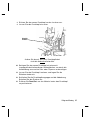 113
113
-
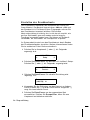 114
114
-
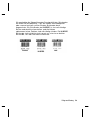 115
115
-
 116
116
-
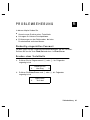 117
117
-
 118
118
-
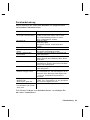 119
119
-
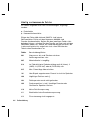 120
120
-
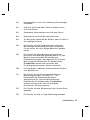 121
121
-
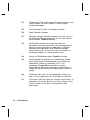 122
122
-
 123
123
-
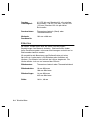 124
124
-
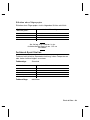 125
125
-
 126
126
-
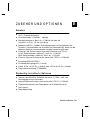 127
127
-
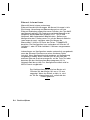 128
128
-
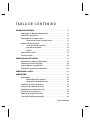 129
129
-
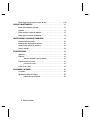 130
130
-
 131
131
-
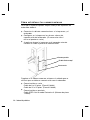 132
132
-
 133
133
-
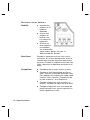 134
134
-
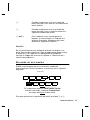 135
135
-
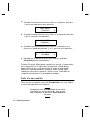 136
136
-
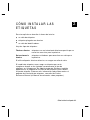 137
137
-
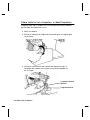 138
138
-
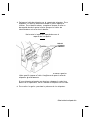 139
139
-
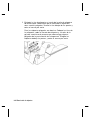 140
140
-
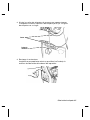 141
141
-
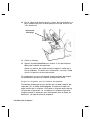 142
142
-
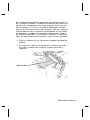 143
143
-
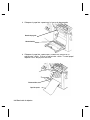 144
144
-
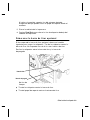 145
145
-
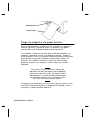 146
146
-
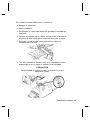 147
147
-
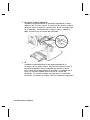 148
148
-
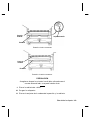 149
149
-
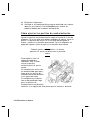 150
150
-
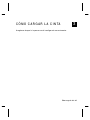 151
151
-
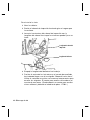 152
152
-
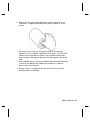 153
153
-
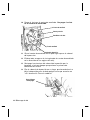 154
154
-
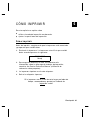 155
155
-
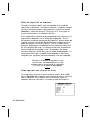 156
156
-
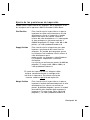 157
157
-
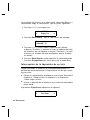 158
158
-
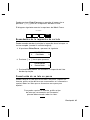 159
159
-
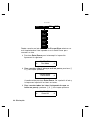 160
160
-
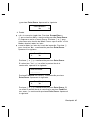 161
161
-
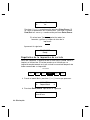 162
162
-
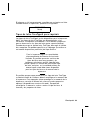 163
163
-
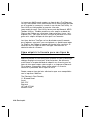 164
164
-
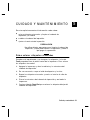 165
165
-
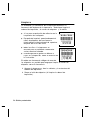 166
166
-
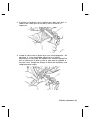 167
167
-
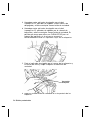 168
168
-
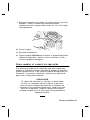 169
169
-
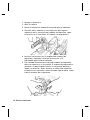 170
170
-
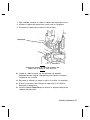 171
171
-
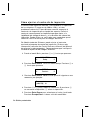 172
172
-
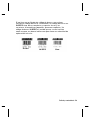 173
173
-
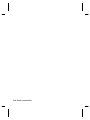 174
174
-
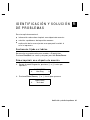 175
175
-
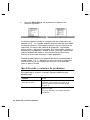 176
176
-
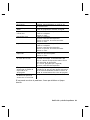 177
177
-
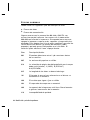 178
178
-
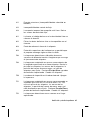 179
179
-
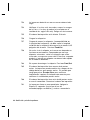 180
180
-
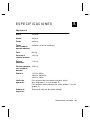 181
181
-
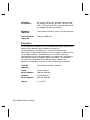 182
182
-
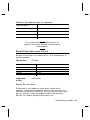 183
183
-
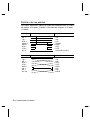 184
184
-
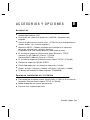 185
185
-
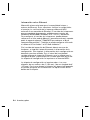 186
186
-
 187
187
-
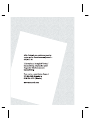 188
188
Avery Dennison 9825 Printer Operator's Handbook
- Typ
- Operator's Handbook
- Dieses Handbuch eignet sich auch für
in anderen Sprachen
- français: Avery Dennison 9825 Printer
- español: Avery Dennison 9825 Printer
Verwandte Artikel
-
Avery Dennison 9855 Printer Operator's Handbook
-
Avery Dennison 9860 Printer Benutzerhandbuch
-
Avery Dennison 9906 Printer Quick Reference Manual
-
Avery Dennison 9460 Quick Reference Manual
-
Avery Dennison 9855RFMP Printer Quick Reference Manual
-
Avery Dennison 9417+ Quick Reference Manual
-
Avery Dennison 6057 Quick Reference Manual
-
Avery Dennison ADTP2 Bedienungsanleitung
-
Avery Dennison ADTP1 Bedienungsanleitung
-
Avery Dennison 9493SNP Quick Reference Manual
Andere Dokumente
-
Monarch 9860 Operating Instructions Manual
-
Paxar Monarch 9805 Benutzerhandbuch
-
 Tyco Electronics T208M-C System User's Manual
Tyco Electronics T208M-C System User's Manual
-
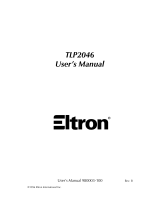 Eltron TLP2046 Benutzerhandbuch
Eltron TLP2046 Benutzerhandbuch
-
Intermec 7422 Benutzerhandbuch
-
Citizen CT-S801II Benutzerhandbuch
-
Paxar 1159 Series Benutzerhandbuch
-
Monarch RASCAL 9450 Bedienerhandbuch
-
Paxar 1140 Series Benutzerhandbuch
-
Sony DSBK-190 Benutzerhandbuch